edge浏览器设置默认网页的方法
2023-09-06 16:43:19作者:极光下载站
在win10系统中提供了十分智能的edge浏览器,你可以不用下载安装,就可以直接在win10系统电脑中进行使用该浏览器,通过该浏览器可以将自己喜欢的网页设置成为edge浏览器的主页面,一般我们一打开浏览器,主页显示的是该浏览器推荐的页面,如果你想要将自己喜欢的网页设置成为该浏览器的主页面,那么怎么设置呢,只需要进入到设置主页的窗口页面中进行添加该网页为主页就好了,下方是关于如何使用edge浏览器设置默认网页的具体操作方法,如果你需要的情况下可以看看方法教程,希望对大家有所帮助。
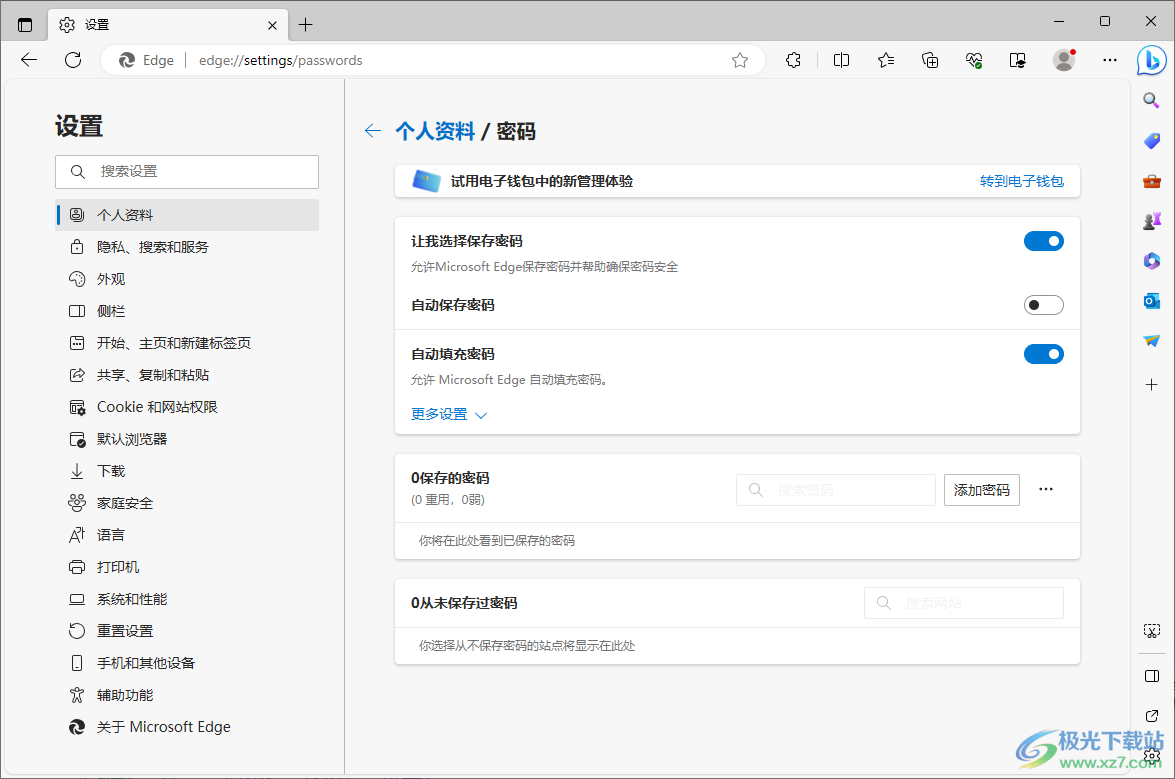
方法步骤
1.将电脑中的edge浏览器双击打开,打开的主页是该浏览器推荐的页面,想要修改主页的话,点击右上角的【…】。
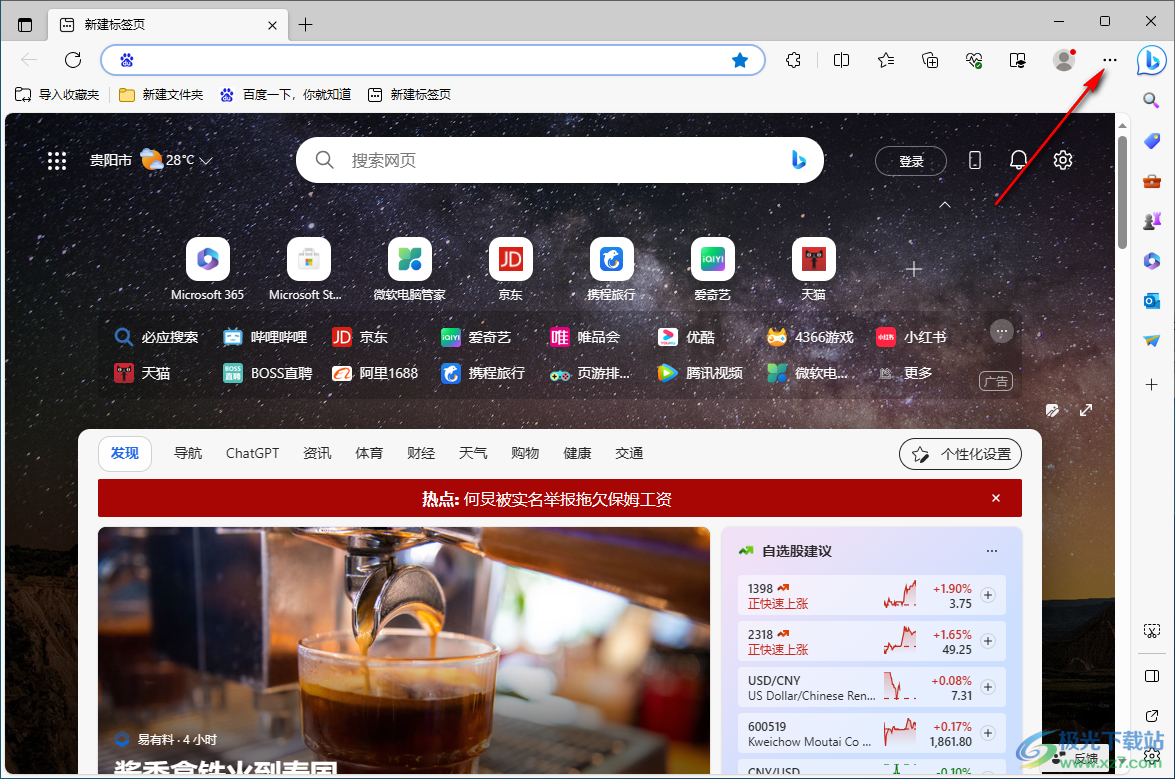
2.之后,即可在下方出现一个下拉选项,我们需要在该选项中点击【设置】选项进入。
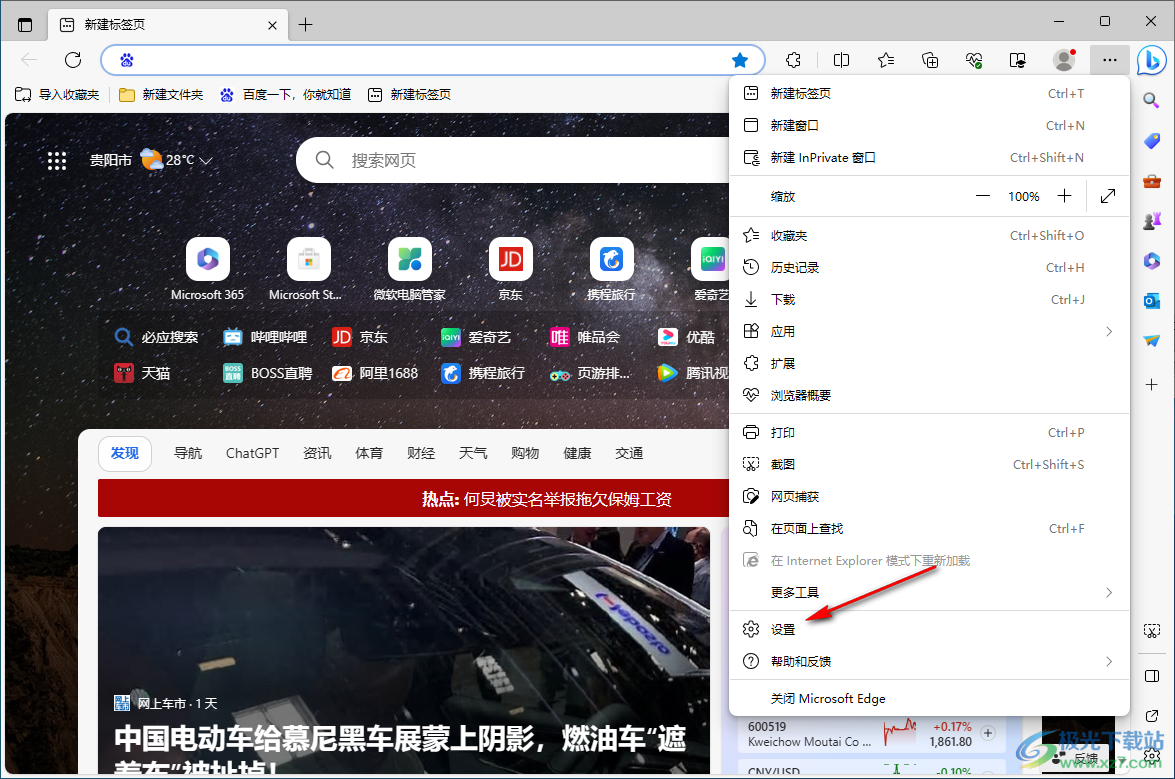
3.随后在打开的新页面中,在左侧选择【开始、主页和新建标签页】,在右侧页面选择【打开以下页面】,然后点击【添加新页面】按钮。
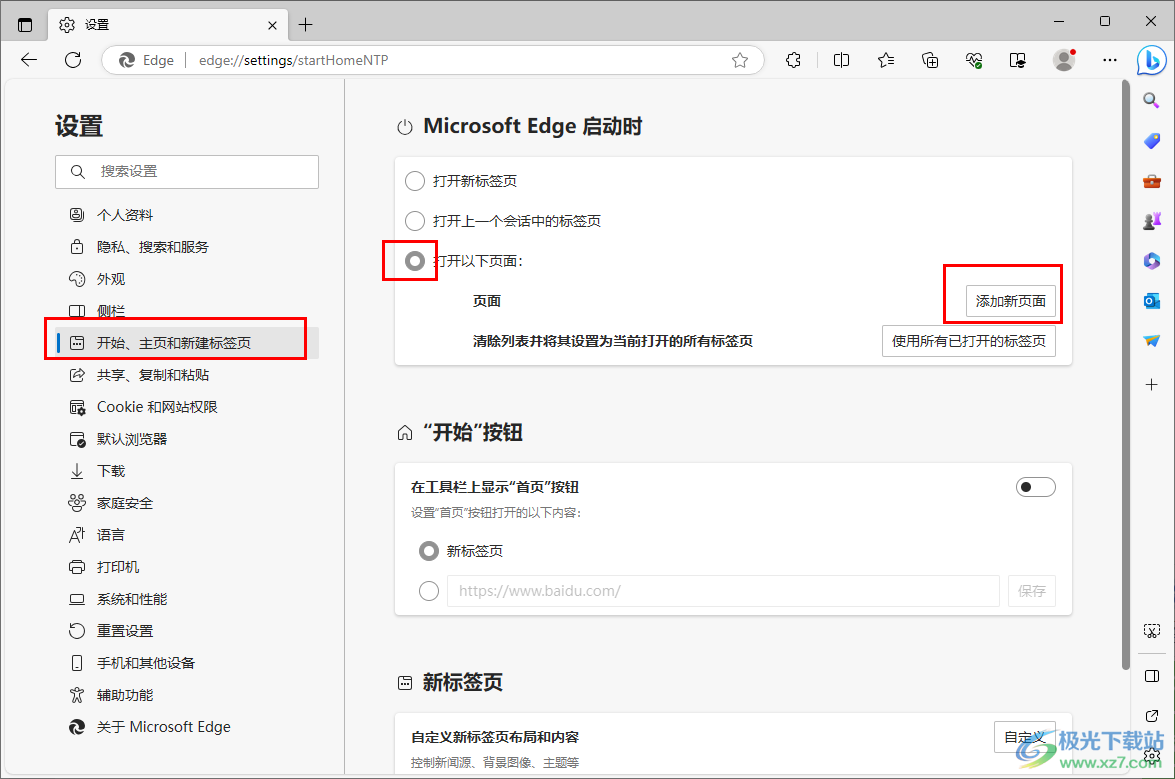
4.之后,会在页面上弹出一个添加新页面的窗口,在该窗口中将需要设置成为主页的网页地址添加进来,点击添加按钮即可。
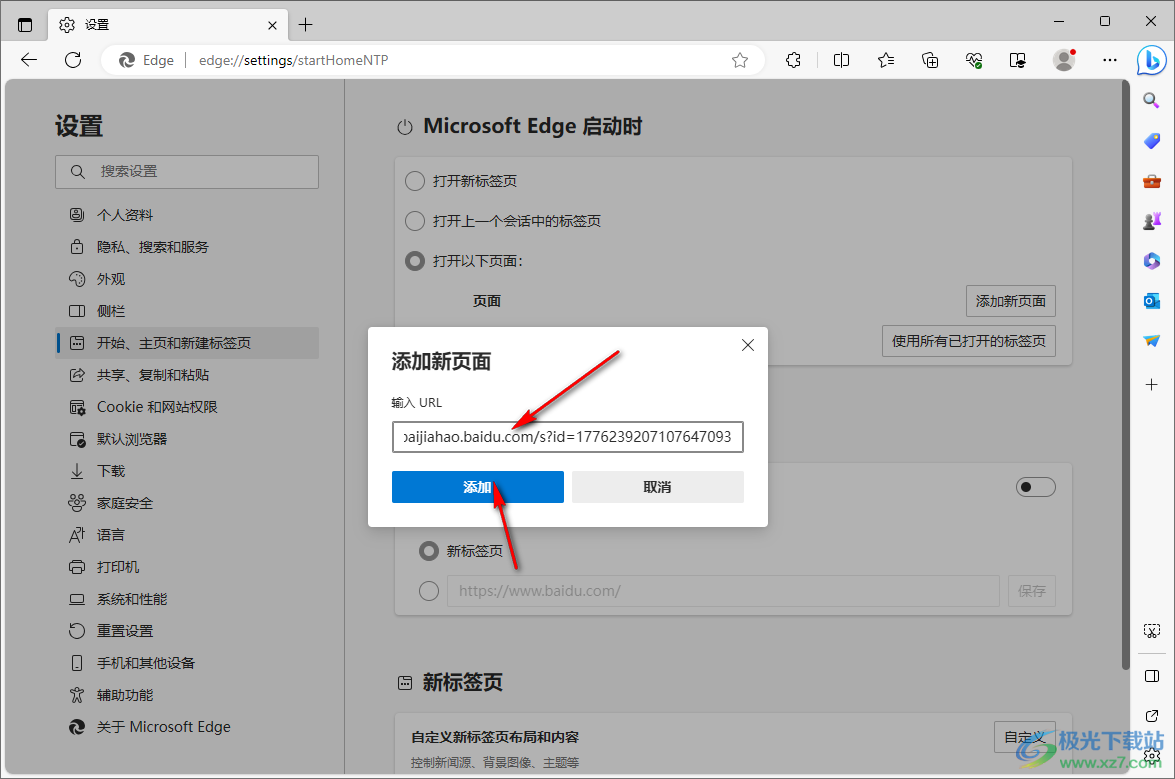
5.最后我们将浏览器关闭重新启动,那么打开的页面就是自己设置的默认页面,如图所示。
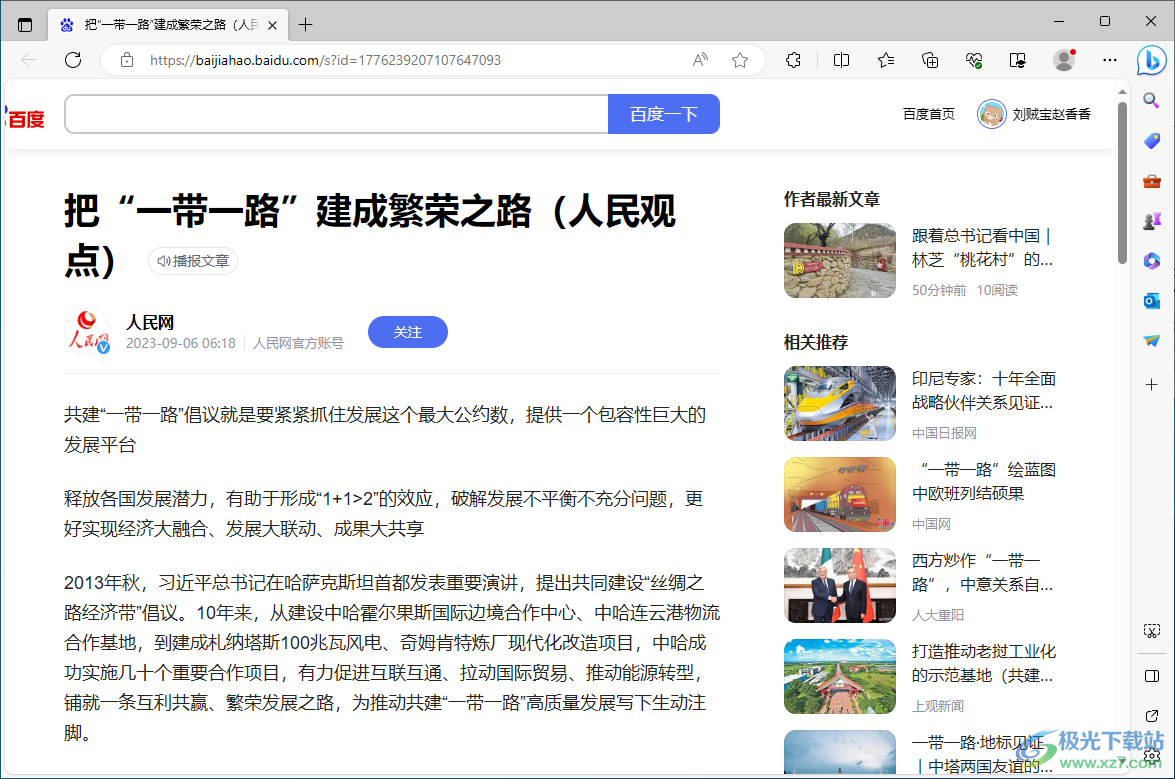
以上就是关于如何使用edge浏览器设置默认网页的具体操作方法,当你需要进行默认网页的设置时,那么在设置主页的页面中,进行添加新的主页页面网址就好了,将自己喜欢的网页设置成为主页,可以让自己每次打开浏览器看到自己设置的网页是十分愉悦的,感兴趣的话可以操作试试。
